Impression des commentaires
Vous pouvez créer un résumé des commentaires et imprimer le document PDF combiné à ce résumé. Dans les commentaires figurent les notes, zones de texte, légendes, surlignages, effets souligné et barré et objets graphiques. Les icônes indiquant la présence de fichiers joints au document (films et sons) sont imprimées, de même que le nom (mais pas le contenu) des fichiers joints. Un résumé des commentaires fournit l'historique des révisions du PDF. L'état actuel d'un commentaire peut être modifié dans le volet Commentaires ou à partir de son menu contextuel.
Pour créer un résumé des commentaires
-
Procédez comme suit :
- Ouvrez le volet Commentaires, cliquez sur l'outil Options en haut du volet et sélectionnez Créer un résumé des commentaires dans le menu déroulant.
-
Dans la section Choisir une disposition de la boîte de dialogue Résumé des commentaires, sélectionnez un style de présentation du résumé des commentaires :
-
Commentaires sur des pages distinctes, reliés par des lignes
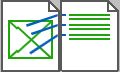
-
Contenu et commentaires sur la même page, reliés par des lignes

-
Commentaires uniquement

-
Commentaires numérotés, sur pages distinctes
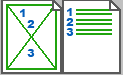
-
- Format de page – Définissez la taille des pages du résumé des commentaires.
- Taille de la police – Définissez la taille des caractères du résumé des commentaires. Les options disponibles sont Petite, Moyenne ou Grande.
-
Type de commentaires – Sélectionnez les commentaires à imprimer :
- Tous les commentaires
- Uniquement les commentaires visibles actuellement
-
Type de tri – Indiquez l'ordre dans lequel les commentaires doivent apparaître dans le résumé :
-
Auteur – Commandes par auteur.
-
Date – Suit la date de création ou de modification du commentaire.
- Page – Suit l'ordre des commentaires sur la page ; ce paramètre est celui qui convient généralement le mieux lorsque les commentaires sont fléchés.
- Type – Regroupe les légendes, les zones de texte, les objets de dessin, les tampons, etc.
Si vous sélectionnez Document avec commentaires numérotés, sur pages distinctes, tous les ordres de tri donnent de bons résultats.
-
- Étendue de pages – Indiquez la plage de pages que vous souhaitez imprimer avec des commentaires.
- Ligne de connecteur – Définissez la couleur et l'opacité des flèches de connexion entre le document et les commentaires.
- Inclure les pages sans commentaires – Indiquez si les pages sans commentaires doivent être imprimées ou non.
- Cliquez sur OK. Un fichier PDF temporaire intitulé « Résumé des commentaires sur [nom du fichier d'origine] » est généré. Ce PDF se compose du document et des commentaires agencés selon le style de présentation défini. Si nécessaire, enregistrez le fichier sous le nom proposé ou sous un nom différent.
- Cliquez sur Imprimer et définissez les paramètres d'impression dans la boîte de dialogue Imprimer.